În timp ce fișierele Blu-ray ISO vă scutesc de riscul de a vă pierde fișierele din cauza deteriorării și pierderii discului, nu vă face o favoare spațiului de stocare, deoarece dimensiunea fișierului este de obicei de la 20 GB la 50 GB. O modalitate rapidă de a rezolva această problemă este să vă convertiți ISO în format MKV, care are o dimensiune mai mică a fișierului, fără a compromite calitatea fișierului. Aici, învață cum se convertesc DVD ISO în MKV și descoperiți avantajele sale semnificative și câteva instrumente puternice care vă vor ajuta semnificativ în sarcina dvs.
Partea 1. Motive pentru care ar trebui să convertiți ISO în MKV
Ce este formatul MKV?
Containerul multimedia Matroska (MKV) este un format de container deschis și accesibil care poate conține mai multe fișiere audio, video, subtitrări și capitole într-un singur fișier. MKV este renumit pentru flexibilitatea și suportul pentru diverse codecuri, ceea ce îl face o alegere populară pentru stocarea conținutului video de înaltă calitate.
De ce să convertiți ISO în MKV?
MKV permite utilizatorilor să împacheteze elemente multimedia într-un singur fișier. Cu MKV, puteți transmite, partaja și reda fișierele pe diverse playere și dispozitive media. În plus, formatul MKV este utilizat în principal și cunoscut pentru capacitatea sa de a păstra calitatea audio și vizuală superioară, oferind în același timp opțiuni excelente de personalizare pentru utilizatori. Astfel, o alternativă excelentă la formatul ISO. Iată câteva avantaje ale conversiei ISO în MKV.
Eficiența dimensiunii fișierului
Fișierele MKV oferă de obicei o compresie eficientă, fără a sacrifica calitatea, rezultând dimensiuni mai mici ale fișierelor decât ISO. Acest lucru este util în special pentru utilizatorii cu spațiu de stocare limitat.
Calitate înaltă păstrată
În ciuda compresiei, fișierele MKV mențin conținutul video și audio de înaltă calitate, asigurând o experiență de vizionare satisfăcătoare din punct de vedere vizual și acustic, comparabilă cu conținutul original Blu-ray.
Piese multi-audio și subtitrare
MKV acceptă mai multe piese audio și subtitrare, ceea ce îl face o alegere excelentă pentru păstrarea diverselor opțiuni de limbă și subtitrare care se găsesc adesea în conținutul Blu-ray.
Depozitare și organizare convenabilă
Fișierele MKV sunt mai ușor de gestionat și organizat decât toate imaginile Blu-ray ISO. Utilizatorii își pot clasifica și aranja fișierele MKV mai convenabil.
Partea 2. Convertiți DVD/Blu-ray ISO în MKV
1. Convertiți Blu-ray ISO în MKV fără pierderi: Tipard Blu-ray Converter
Tipard Blu-ray Converter este o soluție all-in-one pentru extragerea, editarea și bucurarea de filme Blu-ray într-o interfață ușor de utilizat, cu funcții avansate precum editarea video, viteză mai mare de extragere, conversie 3D, compresie video și îmbunătățirea calității. Permite utilizatorilor să convertească discuri Blu-ray și fișiere ISO în diferite formate video, inclusiv MKV, MP4, AVI și altele, pentru vizionare pe diferite dispozitive. Dacă sunteți în căutarea unui instrument care oferă o soluție rapidă și robustă pentru nevoile dvs. de conversie ISO, Tipard Blu-ray Converter este o alegere excelentă. Iată cum vă puteți transforma ISO în MKV folosindu-l.
Pasul 1Achiziționați Tipard Blu-ray Converter
Descărcați și instalați Tipard Blu-ray Converter pe dispozitivul dvs.

ÎNCERCAȚI GRATUIT Pentru Windows 7 sau o versiune ulterioară
 Descărcare sigură
Descărcare sigură
ÎNCERCAȚI GRATUIT Pentru Mac OS X 10.12 sau o versiune ulterioară
 Descărcare sigură
Descărcare sigurăPasul 2Lansați aplicația și încărcați fișierele
Rulați software-ul pe dispozitivul dvs. Accesați Convertor, apoi apăsați pe Adăuga butonul pentru a încărca fișierul ISO.
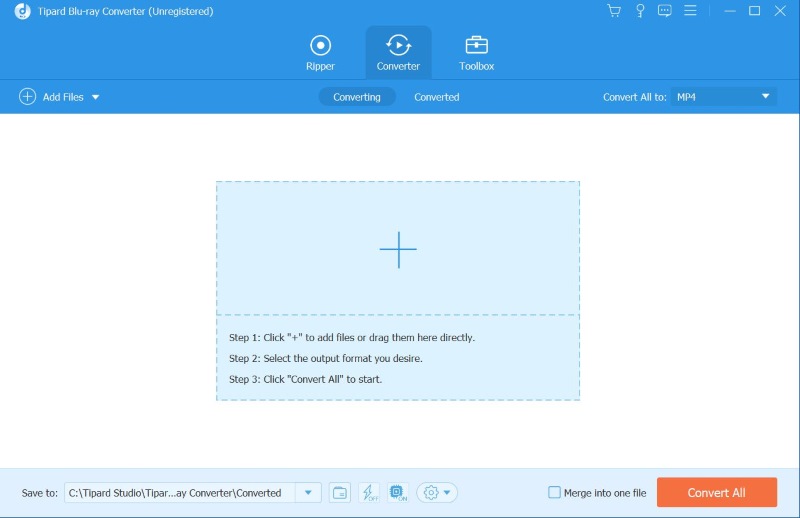
Pasul 3Setați Formatul de ieșire la MKV
În partea dreaptă a ecranului, faceți clic pe Format butonul și selectați MKV.
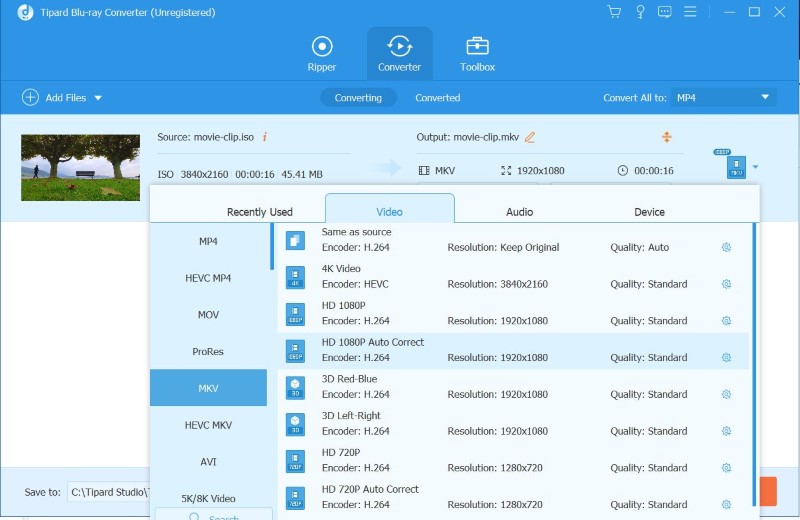
Pasul 4Salvați fișierul convertit
apasă pe Convertiți tot butonul pentru a salva automat noul fișier MKV pe dispozitiv.
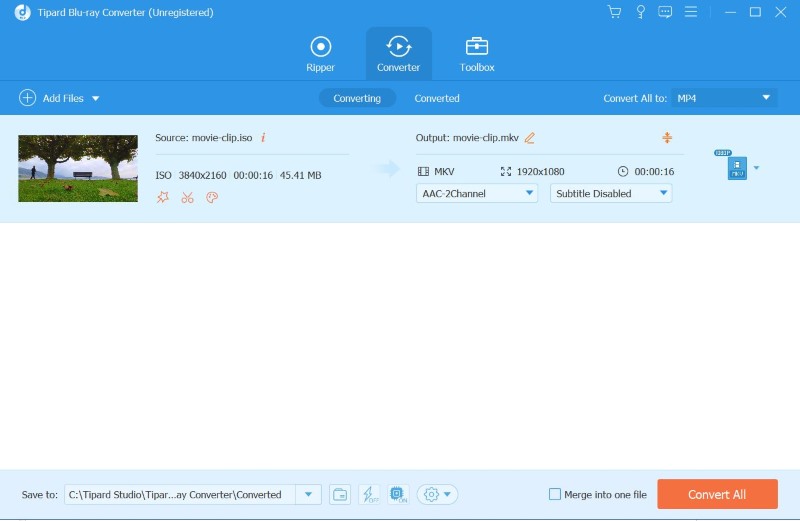
2. Conversie ISO în MKV cu MakeMKV
MakeMKV este unul dintre software-urile de renume pentru conversia fișierelor dvs. în MKV. Acest software este un convertor de format, uneori cunoscut sub numele de transcoder. Transformă clipurile video de pe un disc într-un grup de fișiere MKV, păstrând majoritatea informațiilor, dar fără modificări. Este o alegere excelentă pentru software-ul practic de conversie MKV dacă sunteți în căutarea unor funcții și servicii de conversie de bază până la intermediare. Iată cum puteți converti imaginea ISO Blu-ray în MKV cu MakeMKV.
Pasul 1În browser, căutați MakeMKV și faceți clic pe linkul de sus.
Pasul 2Clic Descărcați MakeMKV pentru Windows pentru a instala aplicația.
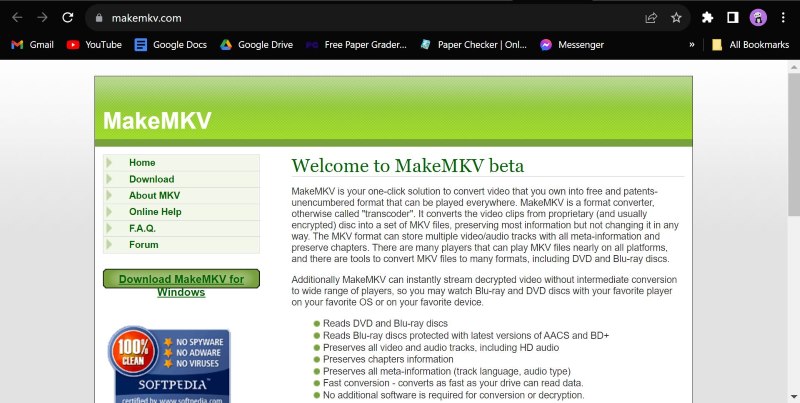
Pasul 3Rulați aplicația și faceți clic pe Butonul camerei pentru a căuta imaginea ISO pe care doriți să o convertiți în MKV.
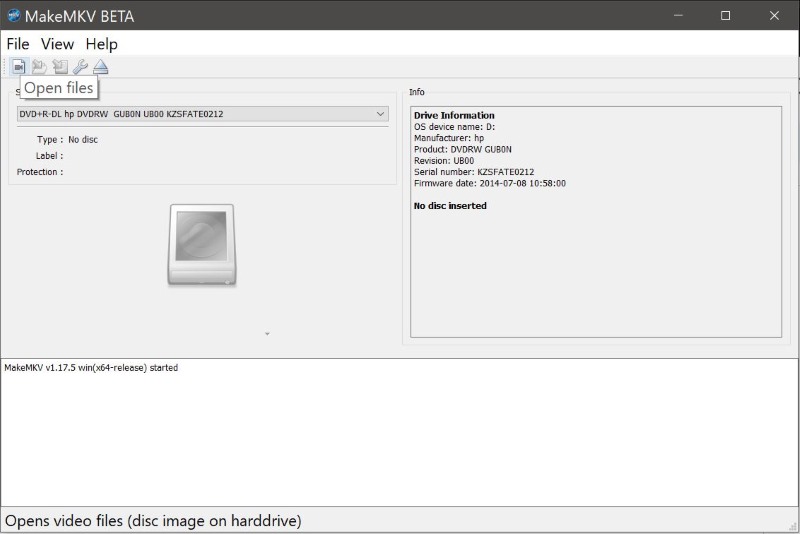
Pasul 4În partea stângă, selectați fișierul sau fișierele pe care doriți să le convertiți, apoi apăsați tasta Faceți MKV buton. Acesta va salva automat fișierul în folderul desemnat.
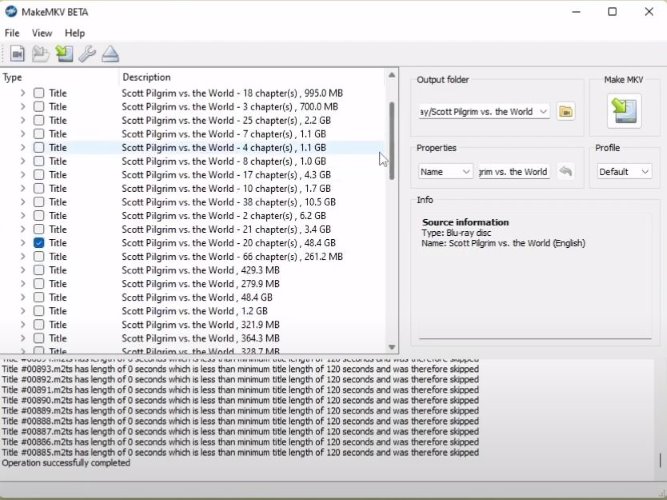
3. Rotiți eficient ISO la MKV cu frâna de mână
Frâna de mână este un popular transcoder video open-source specializat în transcodarea fișierelor video în diferite formate. Deși nu este conceput în primul rând pentru extragerea Blu-ray, Handbrake este popular printre utilizatorii care caută o aplicație de conversie video gratuită și adaptabilă datorită ușurinței sale de utilizare, capabilităților excelente de compresie video și compatibilității cu formatele complete. Iată cum să convertiți DVD ISO în MKV folosind Frâna de mână.
Pasul 1Descărcați și instalați software-ul Handbrake pe dispozitivul dvs.

Pasul 2 Rulați aplicația. Apoi apasa Fişier și selectați fișierul ISO pe care doriți să îl convertiți.
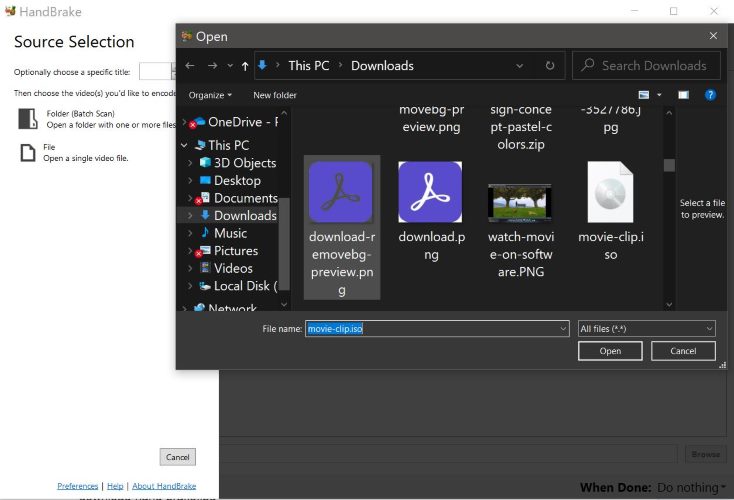
Pasul 3A stabilit Format la MKV, apoi setați folderul de desemnare în Salvează ca. Puteți edita filtrul fișierului, subtitrările și capitolele accesând-le din meniu.
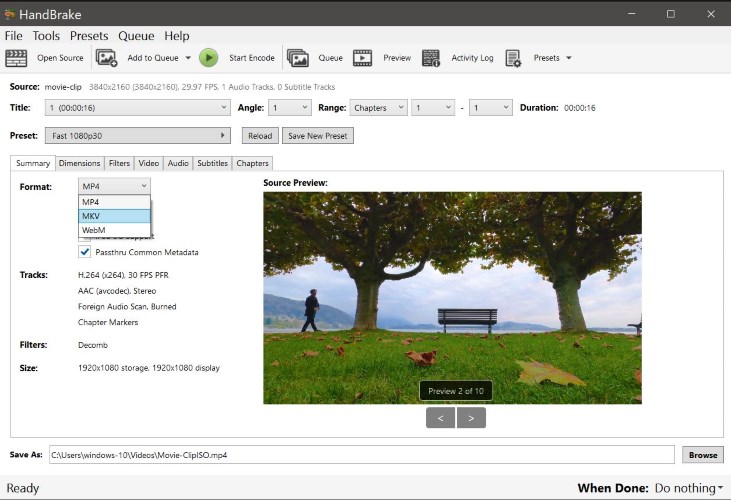
Pasul 4Localizați și apăsați Începeți codificarea pentru a vă converti ISO în MKV.
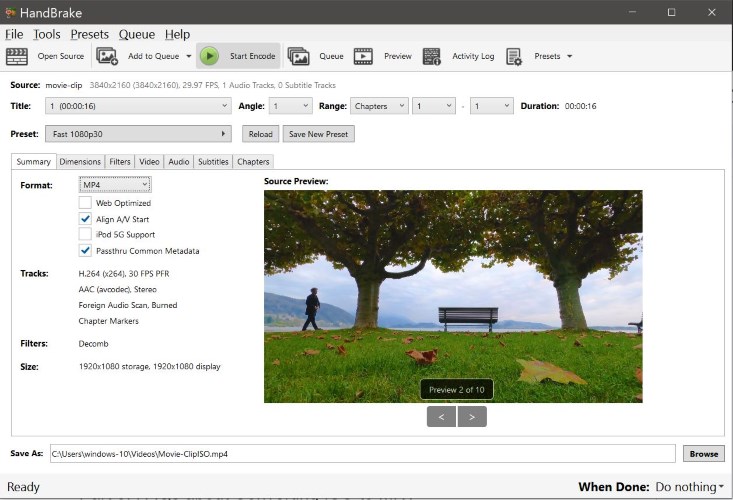
Partea 3. Întrebări frecvente despre conversia ISO în MKV
Pot reda fișiere MKV pe toate dispozitivele?
Deși MKV este acceptat pe scară largă, nu toate dispozitivele și playerele media pot accepta acest format. Cu toate acestea, multe dispozitive moderne și playere media celebre au suport încorporat pentru fișierele MKV.
Procesul de conversie duce la o pierdere a calității?
Pierderea calității în timpul conversiei ISO în MKV este minimă, deoarece aceste formate pot păstra conținut video și audio de înaltă calitate. Cu toate acestea, calitatea ieșirii poate fi influențată de setările de compresie alese în timpul procesului de conversie. Astfel, este esențial să optați pentru un instrument de conversie Blu-ray excelent și puternic.
Fișierul ISO trebuie decriptat înainte de a fi convertit în MKV?
Unele ISO, în special cele de pe DVD-uri sau Blu-ray comerciale, pot fi criptate sau protejate. În astfel de cazuri, ar putea fi necesar să utilizați un instrument care poate gestiona decriptarea, cum ar fi MakeMKV, care poate decripta și converti conținutul într-un singur pas.
Există limitări pentru conversia ISO în MKV cu software gratuit?
Unele instrumente de conversie gratuite pot avea limitări, cum ar fi filigrane pe fișierul de ieșire, viteze de conversie mai mici sau mai puține opțiuni de personalizare. Dar nu vă faceți griji cu Tipard Blu-ray Converter; vă puteți converti fișierele rapid fără filigrane gratuit.
Conversia ISO la MKV nu ar fi ușor și accesibil fără instrumente precum Tipard Blu-ray Convert, Handbrake și MakeMKV pentru a face treaba. Datorită acestui software puternic care vă permite să transformați fișierele ISO rBlu-ray în MKV, vă puteți bucura de alternative eficiente din punct de vedere al spațiului și ușor accesibile. În concluzie, instrumentele și pașii de mai sus vor oferi o modalitate sigură de conversie MKV.
Player multimedia cu funcții complete pentru a reda Blu-ray, DVD-uri, UHD-uri 4K și alte fișiere video/audio.




